Kildeconnector til Oracle¶
Denne vejledning beskriver, hvordan du konfigurerer digna til at oprette forbindelse til Oracle DB ved enten at bruge den native Python-connector eller ODBC-driveren.
Der henvises til skærmbilledet "Create a Database Connection".

Native Python Driver¶
Library: python-oracledb
Understøttet autentificering: Kun adgangskodebaseret autentificering
⚠️ For andre autentificeringsmetoder, brug venligst ODBC-driveren.
digna Konfiguration (Native Driver)¶
Angiv følgende oplysninger i skærmbilledet "Create a Database Connection":
Technology: Oracle
Host Address: Server name or IP address
Host Port: Port number, e.g. 1521
Database Name: Instance name, service name
Schema Name: Schema that contains the source data
User Name: Database user name
User Password: Password for the user
Use ODBC: Disabled (default)
ODBC Driver¶
ODBC-driveren kan understøtte et bredere udvalg af autentificerings- og forbindelsesmuligheder. Dette afsnit fokuserer på adgangskodebaseret autentificering ved brug af driveren Oracle in OraDB21Home1.
1. Installer ODBC-driveren¶
Installer Oracle in OraDB21Home1 (eller tilsvarende) ved at følge leverandørens officielle installationsvejledning.
2. Konfigurer ODBC-datakilden¶
Følg disse trin for at konfigurere en ny ODBC-datakilde ved hjælp af adgangskodebaseret autentificering:
Step 1¶
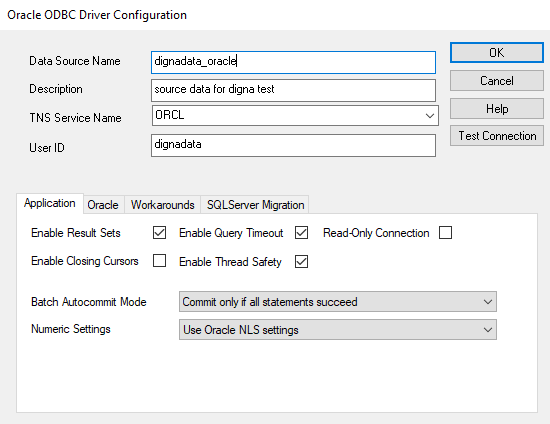
Bemærk: TNS Service Name skal være konfigureret i tnsnames.ora-filen i din Oracle-klientinstallation. Her angiver du forbindelsesbeskrivelsen (host, port, service name).
Step 2 – Test forbindelsen¶
Klik på knappen Test Connection.
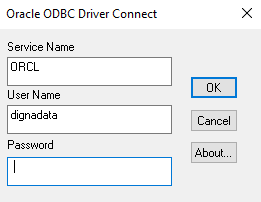
Angiv adgangskoden og klik på OK-knappen.
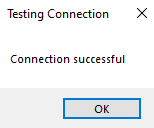
Nu kan du konfigurere digna til at bruge ODBC-forbindelsen, enten med en DSN (Data Source Name) eller en DSN-less opsætning.
A. DSN-baseret konfiguration¶
digna Konfiguration¶
I skærmbilledet "Create a Database Connection" angiver du følgende:
Technology: Oracle
Database Name: Database that contains the source schema
Schema Name: Schema that contains the source data
Use ODBC: Enabled
ODBC Properties¶
name: "DSN", value: "*digna*data_oracle"
name: "UID", value: "your oracle user"
name: "PWD", value: "{your password in curly braces}"
🔹 The
DSNmust match the name defined in your ODBC driver configuration.
B. DSN-less konfiguration¶
digna Konfiguration¶
I skærmbilledet "Create a Database Connection" angiver du følgende:
Technology: Oracle
Database Name: Schema that contains the source data (same as Schema Name)
Schema Name: Schema that contains the source data
Use ODBC: Enabled
ODBC Properties¶
name: "Driver", value: "Oracle in OraDB21Home1"
name: "DBQ", value: "(DESCRIPTION=(ADDRESS=(PROTOCOL=TCP)(HOST=localhost)(PORT=1521))(CONNECT_DATA=(SERVICE_NAME=XEPDB1)))"
name: "UID", value: "your oracle user'
name: "PWD", value: "your oracle password"